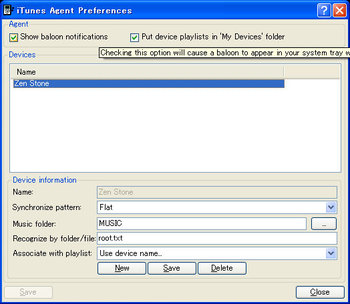いっさいがっさい
「ZEN STONE PLUSかったど~」と喜びのあまりトラックバックを2度も送ってきてしまったkoutaさんにほほえましさを感じつつ、まだZEN STONE PLUSを買っていない自分は指をくわえてみています。
録音機能もそれなりで、FMラジオも実用性が高いという予想通りのレビュー。1つ発見だったのは、液晶部分にバッテリー容量も表示されていること。先代はLEDの色で表示されていたことを考えると、分かりやすくなっていい感じです。
で、koutaさんも添付のソフトウェアについて一言述べているように、ソフトウェアはWebサイトからダウンロードする方式になっているのがクリエイティブクオリティー。まぁ常に最新版をダウンロードできるという点でCD添付よりはるかにいいですが、そもそもiTunes以外にもうこのたぐいのソフトウェアをインストールしたくない、あれもこれもiTunesで管理できないか、という方のために、「iTunes Agent」をご紹介。
上述したようなユーザーのわがままをかなえてくれるこのソフトウェアは、iPod以外のUSBマスストレージ対応のMP3プレイヤーをiTunesで管理するためのもの。仕組みとしては、タスクトレイに常駐させ、MP3プレイヤーの接続を監視、プレイヤーが接続されると、iTunesのプレイリストと同期させるといういわばブリッジソフトウェア。利用には「.Net Framework 2.0」が必要です。
設定もそれほど難しくなく、上の設定画面から[New]ボタンを押してデバイスの登録を行うところから始まる。
Nameはデバイス名。自分が分かればいいので適当に。
Synchronize Patternは、同期時にどんなファイル命名・配置を行うかの設定。「iTunes」「ArtistFolder」「Flat」の3つから選択可能。iTunesぽい配置にしたいなら「iTunes」、ArtistFolderはアーティスト名+アルバム名というフォルダを作成し、その中にそれぞれのファイルを配置。Flatはフォルダを作成せず、アーティスト名+アルバム名のファイルを同じディレクトリ上に配置する。
MusicFolderは、デバイスのどこに音楽ファイルを配置するのかを指定するもの。まぁルートディレクトリでいいんじゃないかと。ここでは一応「MUSIC」というフォルダを作ってそこに入れるように指定している。
このソフトウェアで一番情報が錯綜しているのがデバイスの識別を行うためのRecognize by folder/fire。任意のディレクトリかファイル名を指定しておけばいいのだが、少し前のバージョンでは、ディレクトリを指定するときには「D:」、ファイルを指定するときは「F:」と識別子を付けなければならなかった。これをドライブレターと勘違いした記事もかつては散見され、このあたりがこのソフトウェアを分かりにくくしていた原因かと思う。最近のバージョンではディレクトリもファイルもそのまま書けばよい。ここではデバイスのルートディレクトリに「root.txt」という名前だけの空ファイルを作成し、それを指定している。
最後のAssociate with playlistは、iTunesのどのプレイリストと同期させるのかを選択する。
こんな感じで登録し終わったら[save]ボタンを押すことで、デバイスが登録される。
あとはiTunesをおもむろに立ち上げ、USBにデバイスを差し込むと、「My Devices」のところにマウントされる。見た目はプレイリスト。あとはプレイリストを好き勝手にいじって、最後にタスクトレイに入っているiTunes Agentを右クリックし、[Synchronize devices]を選択すると同期がはじまる。
これでクリエイティブ純正の管理ソフトウェアを入れることなく、iTunesでデバイスを管理できるようになります。さすがにiPodと連携する場合と比べるとスマートではないですが、便利なソフトウェアであることは違いありません。